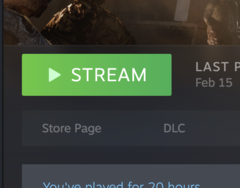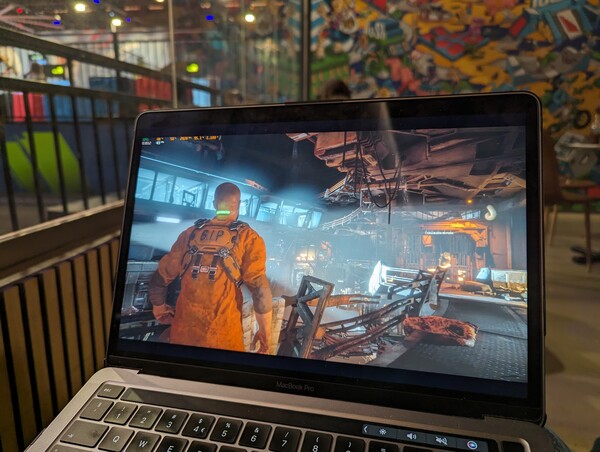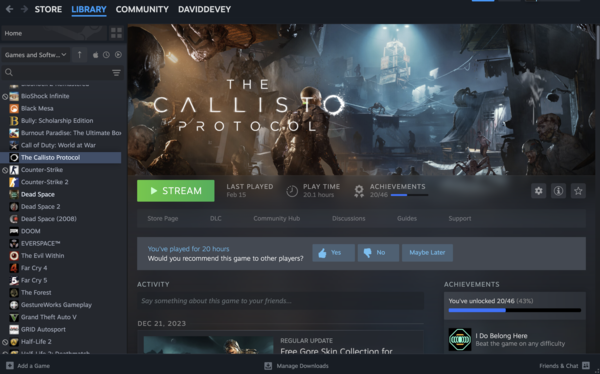Les services de cloud gaming sont de plus en plus populaires https://www.notebookcheck.net/Project-Cronos-New-leak-sheds-light-on-Sony-s-upcoming-cloud-gaming-technology.740308.0.htmlmais si vous avez déjà un PC de jeu, pourquoi payer pour quelque chose que vous possédez déjà ? Le streaming Steam est disponible en dehors de votre réseau domestique depuis un certain temps, mais le véritable avantage du streaming de jeux avec votre PC se trouve à l'intérieur de la maison. Vous pouvez streamer sur votre TV 4K dans le salon, ou si votre TV est prédisposée, pourquoi ne pas streamer sur votre ordinateur portable ou un ordinateur de poche tel que le Steam Deck pendant que vous vous installez confortablement dans votre lit. Pour beaucoup, cette option est bien meilleure que d'être attaché à un bureau et à une chaise.
Il existe de nombreuses options pour la diffusion en continu à domicile, notamment la fonction Remote Play native de Steam, mais il existe également d'autres options telles que SunshineGeforce Game Streaming et Parsec. Bien qu'il existe des différences subtiles entre toutes ces plateformes, elles font toutes plus ou moins la même chose : vous permettre de diffuser des jeux sur d'autres appareils.
Top 10
» Le Top 10 des PC portables multimédia
» Le Top 10 des PC portables de jeu
» Le Top 10 des PC portables de jeu légers
» Le Top 10 des ordinateurs portables bureautiques
» Le Top 10 des PC portables bureautiques premium/professionnels
» Le Top 10 des Stations de travail mobiles
» Le Top 10 des Ultraportables
» Le Top 10 des Ultrabooks
» Le Top 10 des Convertibles
» Le Top 10 des Tablettes
» Le Top 10 des Tablettes Windows
» Le Top 10 des Smartphones
» Le Top 10 des PC Portables á moins de 300 euros
» Le Top 10 des PC Portables á moins de 500 euros
» Le Top 25 des meilleurs écrans d'ordinateurs
La solution la plus simple pour commencer est probablement Steam Remote Play. Vous pouvez même ajouter à votre bibliothèque des jeux qui n'ont pas été achetés sur Steam et les diffuser en continu. Les seules exigences réelles sont d'avoir un réseau wifi 5 (802.11ac) solide. Il est essentiel de connecter votre PC de jeu à votre routeur via Ethernet, mais à partir de là, une connexion wifi 5 ou 6 décente vous permettra de diffuser des jeux sur n'importe quel appareil que vous souhaitez utiliser. Gardez à l'esprit que le streaming en 4K nécessitera une connexion sans fil très solide.
La première chose à faire est de configurer le bureau à distance afin de pouvoir accéder à votre machine comme si vous étiez assis devant elle. La configuration d'une adresse IP statique facilite cette opération, mais n'est pas strictement nécessaire. Cependant, si vous voulez démarrer un jeu, vous aurez besoin d'un script de déconnexion sur votre bureau. Ce script déconnectera votre session Remote Desktop sans verrouiller l'écran et vous permettra de diffuser des jeux en continu.
Collez la commande suivante dans le bloc-notes et enregistrez-la sur le bureau sous la forme d'un fichier .bat.
@powershell -NoProfile -ExecutionPolicy unrestricted -Command "$sessionid=((quser $env:USERNAME | select -Skip 1) -split 's+')[2] ; tscon $sessionid /dest:console" 2> UnlockErrors.log
Assurez-vous de l'exécuter en tant qu'administrateur lorsque vous souhaitez vous déconnecter avant de lancer un jeu à distance.
Bien qu'il ne soit pas strictement nécessaire de se déconnecter complètement, il n'est pas souhaitable de laisser votre moniteur allumé pour afficher des jeux lorsque vous jouez à distance. Cependant, Windows ne vous laissera pas jouer à des jeux sans une sorte de moniteur connecté et allumé. Par conséquent, pour jouer sans écran, vous aurez besoin d'une prise HDMI factice (disponible sur amazon pour seulement 7,99 $)). Cette prise fera croire à Windows qu'un moniteur 4K est branché.
Si vous lancez Steam (PC et Steam Deck) ou Steam Remote Play (Android et iOS), vous pouvez coupler vos appareils(Remote Desktop est pratique pour cela - n'oubliez pas d'utiliser votre script de déconnexion) et tous les jeux installés sur votre PC de jeu devraient s'afficher. Vous disposerez d'un bouton vert avec l'option de diffusion en continu et c'est parti. Steam Link prend en charge toute une série de manettes, notamment PS4, PS5 et Xbox. Vous pouvez même streamer vers votre téléphone ou un ordinateur professionnel lorsque vous n'êtes pas chez vous, bien que cela dépende fortement de votre connexion en amont de votre maison, ainsi que de votre vitesse de téléchargement externe et de votre ping.
Bien qu'il s'agisse d'un guide de base pour commencer, il existe de nombreuses options pour faire fonctionner un PC de jeu sans tête. Des processeurs multi-filières et des logiciels de virtualisation tels que ProxmoxUnraid et Truenas se prêtent très bien à la création de serveurs domestiques. Avec un CPU 8 cœurs / 16 threads, vous pouvez choisir d'assigner 5 cœurs physiques à une machine de jeu virtualisée avec votre GPU transféré, 2 cœurs à une VM Linux, et le reste à l'exécution de quelques dockers et partages NAS. De nos jours, les PC de jeu sont massivement surpuissants, alors pourquoi ne pas utiliser une partie de cette puissance supplémentaire et faire travailler votre PC de jeu pour vous.